苹果手机怎么设置铃声 iphone铃声怎么设置成自己的音乐
更新日期:2024-03-21 16:43:14
来源:投稿
很多使用苹果手机的小伙伴会发现,手机设置里的电话铃声只有几种,不能够设置自己喜欢的歌曲作为手机铃声,很是苦恼,其实大家想要自定义铃声的话很简单,可以通过爱思助手来设置,具体的iphone铃声设置成自己的音乐的方法小编全部放在下文了,大家赶紧来看看吧。

苹果手机怎么设置铃声?
方法一、
1.首先得在PC端下载安装爱思助手啦!按步骤安装完成以后把手机连接电脑,打开爱思助手客户端,如下图所示,打开左边的“铃声”;

2.在铃声页面,我们可以直接导入电脑里面已有的铃声;也可以根据自己需要制作自己喜欢的铃声;也可以直接去铃库里下载喜欢的铃声,超级方便;

3.进入铃声库以后,如下图所示:左边有搜索框,在各种精选排行里面一眼看不到你喜欢的音乐时,就可以直接搜索;

4.在找到你喜欢的铃声以后,你可以先“试听”,再“下载”,点击下图的“下载按钮”以后,在“下载中心”可以看到下载的铃声;

5.如下图,在“下载中心”即可看到我们刚刚下载的铃声“玫瑰人生”;用爱思助手下载完铃声以后,系统会自动给您导入,您可以直接回到手机上去进行设置为铃声就可以了;

6.打开手机“设置”;

7.进入“声音”;

8.进入“电话铃声”;

9.选择已下载好的“玫瑰人生”就完成啦!

方法二、
1.同样的,先得在移动端下载并安装好爱思助手;

2.点击底部的“发现”-“铃声”;

3.移动端的铃声也有很多分类可供选择,你也可以直接搜索;

4.如下图,我们选中歌曲“孤单不孤单只是习惯”,右边也可“试听”,“下载”;

5.点击下载完成以后,会弹出提示您同步铃声;
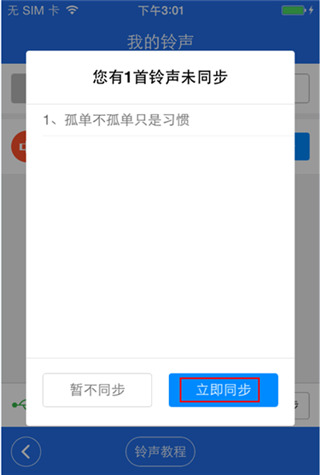
6.完成同步,就可以回到手机进行设置了,设置方法如方法一中介绍的一致。
以上就是小编为大家带来的苹果手机怎么设置铃声的方法了,希望能帮助到大家。
- monterey12.1正式版无法检测更新详情0次
- zui13更新计划详细介绍0次
- 优麒麟u盘安装详细教程0次
- 优麒麟和银河麒麟区别详细介绍0次
- monterey屏幕镜像使用教程0次
- monterey关闭sip教程0次
- 优麒麟操作系统详细评测0次
- monterey支持多设备互动吗详情0次
- 优麒麟中文设置教程0次
- monterey和bigsur区别详细介绍0次
周
月












